サンプル データを使用して販売アクセラレータを参照する
サンプル データは、製品とその機能を視覚化するのに役立ちます。 サンプル データを追加または削除して、営業アクセラレータを試す方法について説明します。
ライセンスとロールの要件
| 要件タイプ | 以下が必要です |
|---|---|
| ライセンス | Dynamics 365 Sales Premium または Dynamics 365 Sales Enterprise 詳細情報: Dynamics 365 Sales の価格 |
| セキュリティ ロール | システム管理者 詳細: 営業向けに事前定義されたセキュリティ ロール |
サンプル データの追加
営業アクセラレータの構成中または構成後、随時サンプル データを追加できます。
Note
- サンプル データは、基本的な Dynamics 365 Sales および Sales Premium レコード タイプを追加します。 詳細情報: サンプル データで更新されたレコード タイプ
- 望ましくない結果を防ぐために、サンプル データは非運用環境でのみ使用できます。
- クイック セットアップ パネル (Dynamics 365 Sales Enterprise ライセンスを使用して) を通じてサンプル データを追加することもできます。 詳細: 営業アクセラレータを設定する
営業アプリにログインし、ページの左下隅で領域の変更>Sales Insights の設定に移動します。
営業アクセラレータ で ワークスペース を選択します。
営業アクセラレータ ワークスペース ページの アクセスとレコードの種類の管理 セクションで 構成 を選択します。
Note
初回実行の設定中にサンプル データを追加する場合は、営業アクセラレータのクイック セットアップ ペインで サンプル データの追加 を選択します。 詳細: 初回実行の設定
サンプル データ セクションから サンプル データの追加 を選択します。
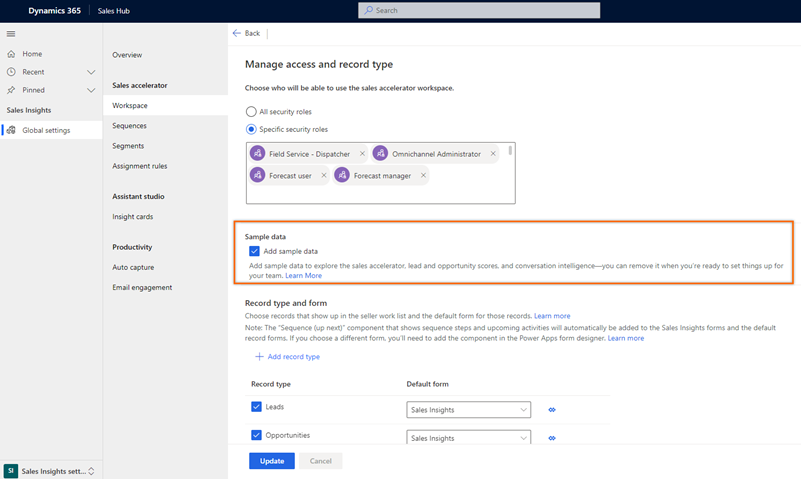
更新 を選択します。
サンプル データの追加には数分かかる場合があります。 サンプル データを追加している間も、アプリケーションで作業を続行できます。 サンプル データが追加されると、追加された日時を示す確認メッセージが表示されます。

サンプル データの可用性
既定では、サンプル データはそれを追加する管理者が利用できます。 管理者は、他のユーザーが参照できるサンプル データに関連付けられているレコードを割り当てることができます。
サンプル データの削除
管理者の場合、組織で不要になったサンプル データを削除できます。
Note
必要になればいつでもサンプル データを再度追加できます。
サンプル データを削除するには
- 営業アプリにサインインします。
- ページの左下隅のエリアの変更に移動し、Sales Insights 設定を選択します。
- 営業アクセラレータ で ワークスペース を選択します。
- 営業アクセラレータ ワークスペース ページの アクセスとレコードの種類の管理 セクションで 構成 を選択します。
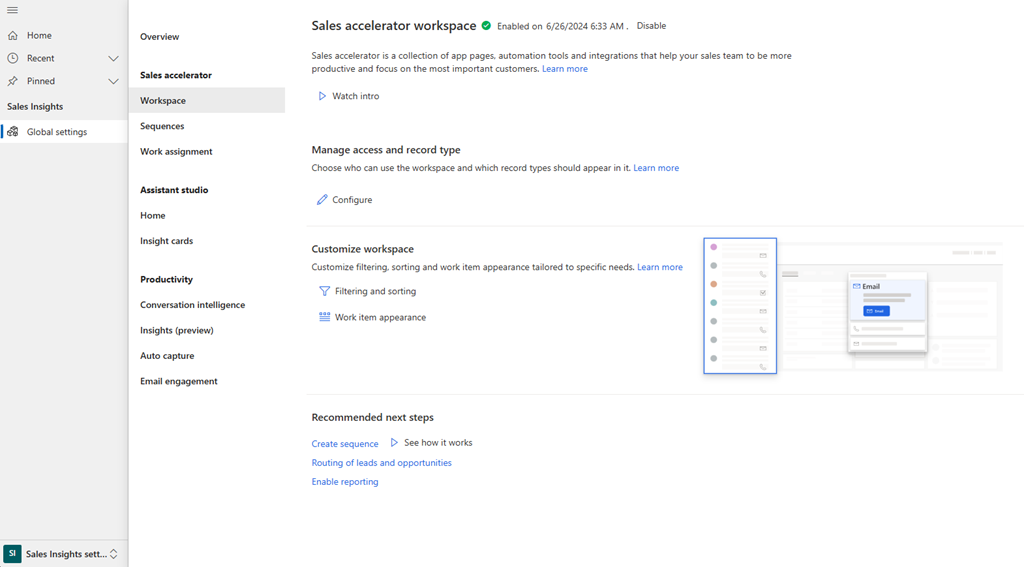
- サンプル データ セクションで サンプル データの削除 を選択します。

- 確認メッセージで サンプル データの削除 を選択します。
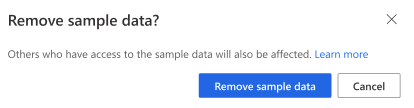
- 更新 を選択します。
アプリケーションは、組織からサンプル データを削除するのに数分かかります。
サンプル データで更新されたレコード タイプ
サンプル データが組織に追加されると、次のレコード タイプがサンプル データで更新されます。
- アカウント
- アクション カード
- 予定
- 競合企業
- 取引先担当者
- リード
- 営業案件
- 電話
- 価格表
- 価格表品目
- Product
- シークエンス
- User
アプリのオプションが見つかりませんか?
次の 3 つの可能性があります:
- 必要なライセンスまたは役割がありません。 このページの上部にあるライセンスとロールの要件のセクションを確認してください。
- 管理者がこの機能を有効にしていない場合。
- 組織がカスタム アプリを使用している場合。 正確な手順について管理者に確認してください。 この記事で説明する手順は、すぐに使用できる営業ハブ アプリと Sales Professional アプリのみに該当します。